EWB电路仿真软件使用说明.docx
《EWB电路仿真软件使用说明.docx》由会员分享,可在线阅读,更多相关《EWB电路仿真软件使用说明.docx(27页珍藏版)》请在冰点文库上搜索。
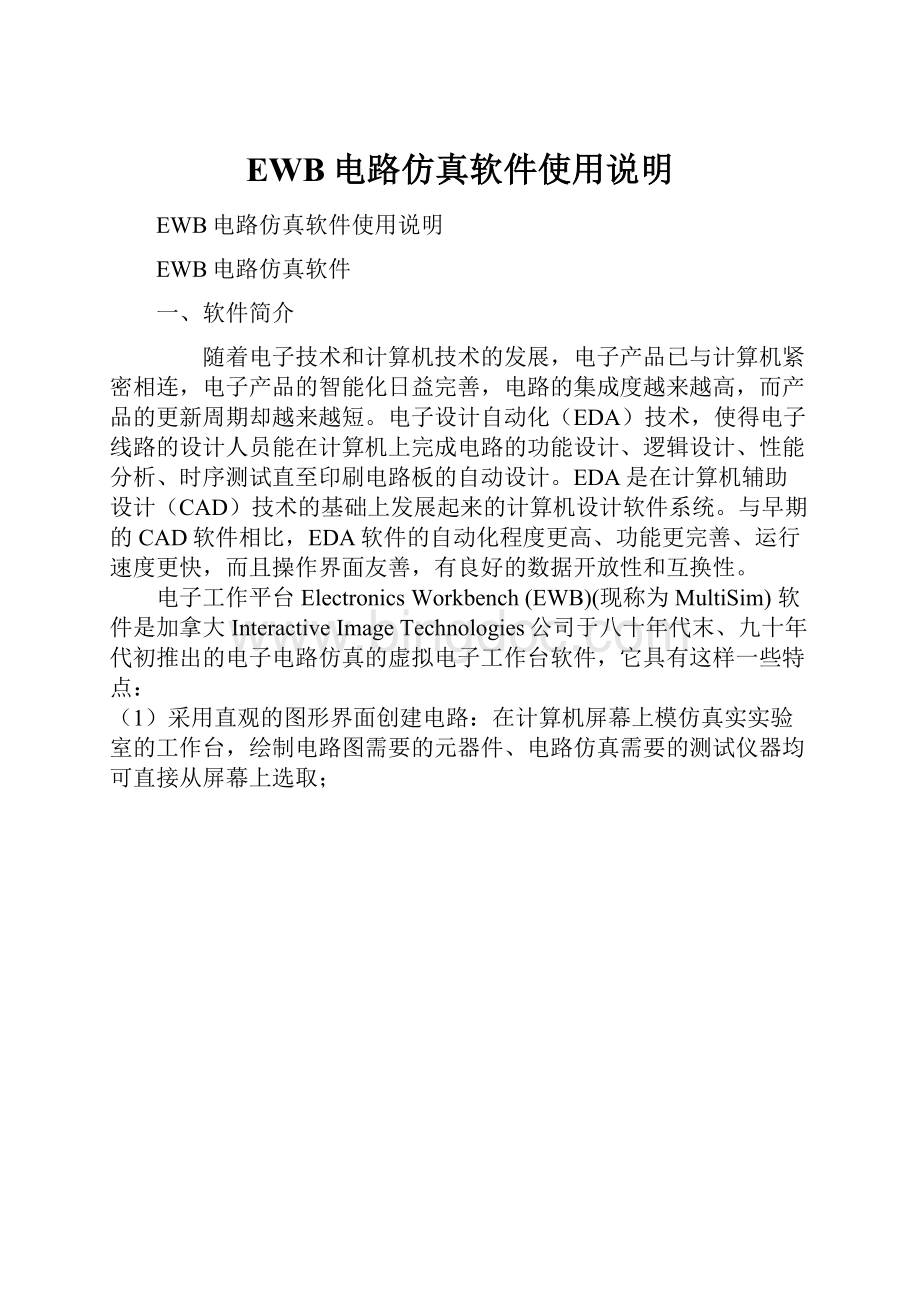
EWB电路仿真软件使用说明
EWB电路仿真软件使用说明
EWB电路仿真软件
一、软件简介
随着电子技术和计算机技术的发展,电子产品已与计算机紧密相连,电子产品的智能化日益完善,电路的集成度越来越高,而产品的更新周期却越来越短。
电子设计自动化(EDA)技术,使得电子线路的设计人员能在计算机上完成电路的功能设计、逻辑设计、性能分析、时序测试直至印刷电路板的自动设计。
EDA是在计算机辅助设计(CAD)技术的基础上发展起来的计算机设计软件系统。
与早期的CAD软件相比,EDA软件的自动化程度更高、功能更完善、运行速度更快,而且操作界面友善,有良好的数据开放性和互换性。
电子工作平台ElectronicsWorkbench(EWB)(现称为MultiSim)软件是加拿大InteractiveImageTechnologies公司于八十年代末、九十年代初推出的电子电路仿真的虚拟电子工作台软件,它具有这样一些特点:
(1)采用直观的图形界面创建电路:
在计算机屏幕上模仿真实实验室的工作台,绘制电路图需要的元器件、电路仿真需要的测试仪器均可直接从屏幕上选取;
2.元件库栏
信号源库
基本器件库
二极管库
模拟集成电路库
指示器件库
仪器库
三、ElectronicsWorkbench基本操作方法介绍
1.创建电路
(1)元器件操作
元件选用:
打开元件库栏,移动鼠标到需要的元件图形上,按下左键,将元件符号拖拽到工作区。
元件的移动:
用鼠标拖拽。
元件的旋转、反转、复制和删除:
用鼠标单击元件符号选定,用相应的菜单、工具栏,或单击右键激活弹出菜单,选定需要的动作。
元器件参数设置:
选定该元件,从右键弹出菜单中选ComponentProperties可以设定元器件的标签(Label)、编号(ReferenceID)、数值(Value)和模型参数(Model)、故障(Fault)等特性。
说明:
①元器件各种特性参数的设置可通过双击元器件弹出的对话框进行;②编号(ReferenceID)通常由系统自动分配,必要时可以修改,但必须保证编号的唯一性;③故障(Fault)选项可供人为设置元器件的隐含故障,包括开路(Open)、短路(Short)、漏电(Leakage)、无故障(None)等设置。
(2)导线的操作
主要包括:
导线的连接、弯曲导线的调整、导线颜色的改变及连接点的使用。
连接:
鼠标指向一元件的端点,出现小园点后,按下左键并拖拽导线到另一个元件的端点,出现小园点后松开鼠标左键。
删除和改动:
选定该导线,单击鼠标右键,在弹出菜单中选delete。
或者用鼠标将导线的端点拖拽离开它与元件的连接点。
说明:
①连接点是一个小圆点,存放在无源元件库中,一个连接点最多可以连接来自四个方向的导线,而且连接点可以赋予标识;②向电路插入元器件,可直接将元器件拖曳放置在导线上,然后释放即可插入电路中。
(3)电路图选项的设置
Circuit/SchematicOption对话框可设置标识、编号、数值、模型参数、节点号等的显示方式及有关栅格(Grid)、显示字体(Fonts)的设置,该设置对整个电路图的显示方式有效。
其中节点号是在连接电路时,EWB自动为每个连接点分配的。
2.使用仪器
(1)电压表和电流表
从指示器件库中,选定电压表或电流表,用鼠标拖拽到电路工作区中,通过旋转操作可以改变其引出线的方向。
双击电压表或电流表可以在弹出对话框中设置工作参数。
电压表和电流表可以多次选用。
(2)数字多用表
数字多用表的量程可以自动调整。
下图是其图标和面板。
其电压、电流档的内阻,电阻档的电流和分贝档的标准电压值都可以任意设置。
从打开的面板上选Setting按钮可以设置其参数。
(3)示波器
示波器为双踪模拟式,其图标和面板如下图所示。
其中:
Expand----面板扩展按钮;
Timebase----时基控制;
Trigger----触发控制;包括:
①Edge----上(下)跳沿触发
②Level----触发电平
③触发信号选择按钮:
Auto(自动触发按钮);A、B(A、B通道触发按钮);Ext(外触发按钮)
X(Y)position----X(Y)轴偏置;
Y/T、B/A、A/B----显示方式选择按钮(幅度/时间、B通道/A通道、A通道/B通道);
AC、0、DC----Y轴输入方式按钮(AC、0、DC)。
(4)信号发生器
信号发生器可以产生正弦、三角波和方波信号,其图标和面板如下图所示。
可调节方波和三角波的占空比。
(5)波特图仪
波特图仪类似于实验室的扫频仪,可以用来测量和显示电路的幅度频率特性和相位频率特性。
波特图仪的图标和面板如下图所示。
波特图仪有IN和OUT两对端口,分别接电路的输入端和输出端。
每对端口从左到右分别为+V端和-V端,其中IN端口的+V端和-V端分别接电路输入端的正端和负端,OUT端口的+V端和-V端分别接电路输出端的正端和负端。
此外在使用波特图仪时,必须在电路的输入端接入AC(交流)信号源,但对其信号频率的设定并无特殊要求,频率测量的范围由波特图仪的参数设置决定。
其中:
Magnitude(Phase)----幅频(相频)特性选择按钮;
Vertical(Horizontal)Log/Lin----垂直(水平)坐标类型选择按钮(对数/线性);
F(I)----坐标终点(起点)。
3.元件库中的常用元件
EWB带有丰富的元器件模型库,在电路分析软件实验中要用到的元件及其参数的意义如下。
(1)信号源
元件名称
参数
缺省设置值
设置范围
电池(直流电压源)
电压V
12V
uV—kV
直流电流源
电流I
1A
uA—kA
交流电压源
电压
频率
相位
120V
60Hz
0
uV—kV
Hz—MHz
Deg
交流电流源
电流I
频率
相位
1A
1HZ
0
uA—kA
Hz—MHz
Deg
电压控制电压源
电压增益E
1V/V
mV/V—kV/V
电压控制电流源
互导G
1S
mS—MS
电流控制电压源
互阻H
1Ω
mΩ—MΩ
电流控制电流源
电流增益F
1A/A
mA/A—kA/A
(2)基本元件
元件名称
参数
缺省设置值
设置范围
电阻
电阻值R
1kΩ
Ω—MΩ
电容
电容值C
uF
pF—F
电感
电感值L
1mH
uH—H
线性变压器
匝数比(初级/次级)N漏感LE
激磁电感LM
初级绕阻电阻RP
次级绕阻电阻RS
2
0.001H
5H
0
0
开关
键
Space
A—Z,0-9,Enter,Space
延迟开关
导通时间Ton
断开时间Toff
0.5S
0S
pS—S
pS—S
4、元器件库和元器件的创建与删除
对于一些没有包括在元器件库内的元器件,可以采用自己设定的方法,自建元器件库和相应元器件。
EWB自建元器件有两种方法:
一种是将多个基本元器件组合在一起,作为一个"模块"使用,可采用下文提到的子电路生成的方法来实现;另一种方法是以库中的基本元器件为模板,对它内部参数作适当改动来得到,因而有其局限性。
若想删除所创建的库名,可到EWB的元器件库子目录名"Model"下,找出所需删除的库名,然后将它删除。
5、子电路的生成与使用
为了使电路连接简洁,可以将一部分常用电路定义为子电路。
方法如下:
首先选中要定义为子电路的所有器件,然后单击工具栏上的生成子电路的按钮或选择Circuit/CreateSubcircuit命令,在所弹出的对话框中填入子电路名称并根据需要单击其中的某个命令按钮,子电路的定义即告完成。
所定义的子电路将存入自定义器件库中。
一般情况下,生成的子电路仅在本电路中有效。
要应用到其它电路中,可使用剪贴板进行拷贝与粘贴操作,也可将其粘贴到(或直接编辑在)Default.ewb文件的自定义器件库中。
以后每次启动EWB,自定义器件库中均自动包含该子电路供随时调用。
6、帮助功能的使用
EWB提供了丰富的帮助功能,选择Help/HelpIndex命令可调用和查阅有关的帮助内容。
对于某一元器件或仪器,"选中"该对象,然后按F1键或单击工具栏的帮助按钮,即可弹出与该对象相关的内容。
建议充分利用帮助内容。
7、基本分析方法
(1)直流工作点的分析
直流工作点的分析是对电路进行进一步分析的基础。
在分析直流工作点之前,要选定Circuit/SchematicOption中Shownodes(显示节点)项,以把电路的节点号显示在电路图上。
(2)交流频率分析
交流频率分析即分析电路的频率特性。
需先选定被分析的电路节点,在分析时,电路的直流源将自动置零,交流信号源、电容、电感等均处于交流模式,输入信号也设定为正弦波形式。
(3)瞬态分析
瞬态分析即观察所选定的节点在整个显示周期中每一时刻的电压波形。
在进行瞬态分析时,直流电源保持常数,交流信号源随着时间而改变,电容和电感都是能量储存模式元件。
在对选定的节点作瞬态分析时,一般可先对该节点作直流工作点的分析,这样直流工作点的结果就可作为瞬态分析的初始条件。
(4)傅里叶分析
傅里叶分析用于分析一个时域信号的直流分量、基频分量和谐波分量。
一般将电路中交流激励源的频率设定为基频,若在电路中有几个交流源时,可以将基频设定在这些频率的最小公因数上。
四、虚拟工作台方式电路仿真
1.用虚拟工作台仿真电路的步骤
由于EWB增加了虚拟测量仪器、实时交互控制元件和多种受控信号源模型,除了可以给出以数值和曲线表示的SPICE分析结果外,EWB还提供了独特的虚拟电子工作台仿真方式,可以用虚拟仪器实时监测显示电路的变量值,频响曲线和波形。
仿真的步骤为:
(1)输入原理图,在工作区放置元件的原理图符号,连接导线,设置元件参数;
(2)放置和连接测量仪器,设置测量仪器参数;
(3)启动仿真开关,在仪器上观察仿真结果。
2.仿真实例1:
RC低通滤波器电路的仿真
在电路工作区输入如下图电路。
其中包含两个正弦交流电压源,一个为1V2kHz,一个为5v60Hz,另有一个周期脉冲电压源(时钟源),幅度5V,频率50Hz,占空比50%,两组电源用开关来切换。
电路的输入为节点8,输出为节点3。
如图连接波特图仪、示波器和电压表。
(1).测试电路的频率特性曲线
双击波特图仪图标打开其面板,然后单击仿真启动开关,在波特图仪的显示屏幕上可以观看电路的幅度频率特性和相位频率特性曲线。
曲线如下两图所示。
幅度频率特性
相位频率特性
(2).观测电路的滤波效果
按空格键将开关连接到两个正弦交流信号源上。
双击连接示波器输入的导线,将两个通道的输入导线设置成不同的眼色以便于波形的观察。
打开示波器面板,启动电路仿真开关,这时在示波器上可以看到两个波形(下图)。
输入波形为60H正弦波与2kHz小幅度正弦波的叠加波形。
输出波形中,2kHz正弦波成分已经基本上被滤除。
(3).观察电路对周期脉冲序列的瞬态响应
按空格键将开关连接到周期脉冲信号源上。
启动电路仿真开关,这时在示波器上可以看到两个波形(下图)。
输入波形为周期方波,输出波形为按指数规律上升、下降的脉冲序列。
改变输入脉冲波的频率,可以看到输出波形的形状发生变化。
(续)四、虚拟工作台方式电路仿真
——2.仿真实例2:
共发射极单级放大电路的仿真
(1)电路的创建
电路图如下图示。
采取前文提到的方法连接电路、设置元器件参数并连接仪器,同时设置连接到示波器输入端的导线为不同颜色,这样可区分两路不同的波形。
(2)电路文件的保存
电路创建好以后可将其保存,以备调用。
(3)电路的仿真实验
①双击有关仪器的图标打开其面板,准备观察被测试点的波形。
②按下电路启动/停止开关,仿真实验开始。
如果要使实验过程暂停,可单击右上角的Pause(暂停)按钮,再次单击Pause按钮,实验恢复运行。
③调整示波器的时基和通道控制,使波形显示正常。
一般情况下,示波器连续显示并自动刷新所测量的波形。
如果希望仔细观察和读取波形数据,可以设置Analysis/AnalysisOptions/Instruments对话框中Pauseaftereachscreen(示波器屏幕满暂停)选项。
④从波特图仪的面板上观测电路的幅频特性和相频特性。
如果对波特图仪面板参数进行修改,修改后建议重新启动电路,以保证曲线的精确显示。
(4)电路的描述
选择Window/Description命令可打开电路描述窗口,可以在改窗口中输入有关实验电路的描述内容。
(5)实验结果的输出
实验结果的输出主要指:
①最终测试电路的保存。
②输出电路图或仪器面板(包括显示波形)到其它文字或图形编辑软件,这主要用于实验报告的编写。
该操作可通过选择Edit/CopyasBitmap命令来完成,具体操作方法请参阅EWB的帮助文件。
③打印输出。
五、SPICE方式分析电路
1.直流工作点分析
在工作区构造电路,在菜单Circuit/SchematicOptions...启动的对话框中选定显示节点(ShowNodes),把电路的节点标号显示在原理图上;选择菜单命令Analysis/DCOperatingPoint,EWB对电路做直流工作点分析,分析结果显示在AnalysisGraphs窗口的DCBias栏中。
例如,上图为在电路工作区建立的电路原理图,其直流工作点分析结果如下图所示。
注意在直流分析时,交流电源被视为零值,电容开路,电感短路。
2.交流频响分析
(1)创建原理图,选择菜单命令Analysis/ACFrequncy...
(2)在弹出的对话框中,设定要分析的电路节点,分析起始频率,终点频率,扫描形式,显示点数和纵轴尺度;
(3)点击Simulate按钮,在分析完成后,在AnalysisGraphs窗口的ACAnlysis栏中可以看到幅频和相频特性曲线。
上面电路的交流频率分析结果如下图所示。
3.瞬态分析
(1)输入原理图,选择菜单命令Analysis/Transient...
(2)在弹出的对话框中设置瞬态分析参数,参数的意义如下。
初始条件选择:
SettoZero:
设置为零
User-defined:
采用用户定义的节点电压的初始值
CalculateDCOperatingPoint:
先计算直流工作点,取其作为初始条件。
分析时间与步长:
TSTART:
起点时间
TSTOP:
终点时间
步长通常可以选择自动步长(Generatetimestepsautomatically)
(3)点击Simulate按钮开始分析,分析结果显示在AnalysisGraphs窗口的Transient栏中。
例如,对前面电路做瞬态分析,将图中交流电源的幅度设置为零,并将电容初始电压设为5V,方法是:
双击节点标号3或电容上端的导线,在弹出的对话框中,选Node栏,选定Useinitialconditions选择项,在右侧的数字框中键入5V。
在瞬态分析参数设置对话框中选择初始条件为User-defined,选择节点3作为分析节点,然后点击Simulate进行分析,得到节点3电压的动态曲线如下图所示。
4.参数扫描分析
采用参数扫描方法分析电路,可以观察某元件参数在一定范围内变化时对电路特性的影响。
分析步骤是:
(1)确定输出节点和要扫描的元件和参数;
(2)选择菜单命令Analysis/ParameterSweep...在弹出的参数设置对话框中,设置要分析的元件Component,元件参数Parameter,参数起始和终点值(StartValue和EndValue),扫描方式Sweeptype为线性Linear、倍程Octave或10倍程Decade之一。
线性方式时要设定变化增量Incrementstepsize。
可以设定输出节点Outputnode。
对每个参数取值要分析的类型,可以是直流工作点、瞬态或交流频响分析,点击SetTransientOptions或SetACOptions可以对瞬态或交流频响分析参数进行设置。
(3)点击Simulate开始分析,结果显示在AnalysisGraphs窗口的Parameter栏中。
例如,让前面电路中的R1(10Ω)电阻按10倍程从10Ω到1000Ω变化,做电路瞬态响应的参数扫描分析,瞬态分析的设置与前面的设置相同,得到的分析结果如下图示。
5.小信号传递函数分析
传递函数分析是计算电路在直流工作点附近的线性化模型中,从某独立源到某一个输出变量的传递函数,同时计算输入和输出阻抗。
(1)确定输出节点和独立源;
(2)选择菜单命令Analysis/TransferFunction...,在弹出的对话框中设置参数,包括:
输出变量为电压或电流。
输出电压是输出节点到参考节点的电压;输出电流只能是某个电压源支路的电流。
选定输入电源。
(3)点击Simulate按钮开始分析,结果显示在Analysis窗口的Transfer栏中。
对前面电路计算从输入电压源V2到节点3的节点电压的小信号传递函数,结果如下图所示。
六、ElectronicsWorkbench实验题目
2-1用EWB软件重做前面PSPICE实验题目中1-1到1-7。
2-2题图2-2所示电路为串联谐振电路,取电容电压vC作为输出电压。
(1)用波特图仪测量电容电压的频响特性曲线,从曲线中测量最大衰减是多少DB?
对应的频率是多少?
(2)当vi信号频率为160Hz和160kHz时,用示波器测量输入和输出电压的相位差,并与波特图仪测量出的相位差做比较。
2-3题图2-3所示动态电路中,开关K原来为闭合,在t=3S时断开,t=6S时又重新闭合。
(1)计算电路的直流工作点和电压源到vC电压的小信号传递函数。
(2)用示波器观察vC的波形。
(3)将vC的初始电压设置为2V,在瞬态分析参数设定中,选用户定义的初始条件,执行瞬态分析,观察在AnalysisGraphs窗口的Transient栏中的波形。
若此时再用示波器观察波形,对比AnalysisGraphs窗口中的波形有何不同?
(4)让电容值从1uF到6uF变化,做瞬态分析的参数扫描,观察电容值对瞬态波形的影响。
2-4题图2-4所示动态电路,用手控开关K控制电容在a,b两点间切换,用示波器观察R=10Ω和R=1kΩ时vC和vR波形。
2-5题图2-5所示电路中,vS为交流电压源。
(1)做交流频率分析,并用波特图仪测量频响曲线,将两者做比较。
(2)设定vC初始电压为5V,交流电压源vS=0,对vC做瞬态分析。
(3)设R=10Ω,100Ω,1000Ω,对电容电压做交流频率分析和瞬态分析的参数扫描。
2-6题图2-6(a)和题图2-6(b)所示的RC低通和高通网络,用虚拟万用表和示波器逐点测量f=100Hz,200Hz,640Hz,1kHz,2kHz时的幅度频率特性和相位频率特性,并与波特图仪测量结果相比较。
2-7题图2-7电路为高通滤波器,vi是输入,vo为输出。
(1)用波特图仪测量其频响特性曲线。
(2)若vi=sin(2π6000t)+2sin(2π50t)(V),用示波器观察vi和vo波形,注意50Hz成分被滤除的vo波形。
七、EWB电路下载
(一)基本电路
1、共发射极放大电路.ewb; 2、两级共射放大器.ewb; 3、三级放大电路.ewb。
(二)场效应管电路
1、自举源极跟随器.ewb; 2、fet转移特性测试电路.ewb;3、高增益音频放大电路.ewb; 4、共源共栅视频放大电路.ewb。
(三)差分电路
1、差动放大电路.ewb;2、ua741.ewb;3、ua709.ewb;4、rca3040(宽带运放).ewb;
5、ua727.ewb
(四)运放应用电路
1、峰值检波器.ewb; 2、移相电路.ewb; 3、一阶高通滤波电路.ewb;
4、五阶低通滤波电路.ewb;5、通用滤波电路.ewb;6、带通滤波器.ewb。
(五)功放电路
1、乙类功率放大电路.ewb;2、音频功率放大电路(90w).ewb。
(六)电源电路
1、桥式整流电路.ewb;2、并联电压调整电路.ewb。
打包下载(Circuit1.zip)
(七)其它电路
1.包括:
①阶梯波.ewb②甲乙类功率放大电路.ewb
2.打包下载(Circuit2.zip)
数字仪表的使用
黄康才
数字仪表包括字信号发生器、逻辑分析仪、逻辑转换仪。
一、字信号发生器的使用
字信号发生器实际上是一个多路逻辑信号源,它能产生16位同步逻辑信号,用于对数字逻辑电路进行测试。
图1是其图标和面板。
在字信号编辑区,字信号以4位16进制数编辑和存放。
EWB5.0可以存放1024条字信号,编辑区的内容可通过滚动条前后移动。
用鼠标单击可以定位和插入需编辑的位置,然后输入16进制数码。
还可在面板下部的二进制字信号输入区输入二进制码。
在地址编辑区可以编辑或显示与字信号地址有关的信号。
图1字信号发生器图标和面板
把鼠标指针移到左边地址编辑区中要改变值的位置,在这可以输入0~9或A、B、C、D、E、F,在二进制信号编辑区中即可显示出输入的十六进制数对应的二进制数。
如图1中地方输入
0223
的十六进制数,二进制字信号编辑区中即显示“0000001000100011”,同时在字信号地址编辑区的“Edet”中显示出该十六进制数的地址“000B”。
字信号的输出方式有三种:
Step(单步):
每单击一次“Step”,则字信号输出一条, 字信号编辑区中的地址下移一行,此方式可用于对电路进行单步调试。
Burst(单帧):
每按一次“Burst”,则从首地址开始至末地址连续逐条输出字信号。
Crcle(循环):
按“Crcle”,则从首地址至尾地址循环不断的输出。
选中某地址信号后,按“Breakpoint”则该地址被设置成中断点。
“Burst”输出时,运行至该地址输出暂停。
再单击“Pause”或按“F9”恢复输出。
字信号的触发方式:
当选择“Internal(内)”触发方式时,字信号的输出直接由输出方式按钮(“Step”、“Burst”和“Crcle”)启动。
当选择“External(外)”触发方式时,则需接入外触发脉冲信号,再定义“上升沿触发”或“下降沿触发”,单击输出方式按钮,待触发脉冲到来时才启动输出。
此外,在“数据准备好输出端”还可得到与输出信号同步的时钟脉冲输出。
按下“Pattern方式”按钮弹出图2对话框。
其中前三个选项为清除、打开、存盘,用于对编辑区的字信号进行相应的操作。
字信号存盘后文件扩展名为“.DP”。
而后四个项